በዚህ መመሪያ ውስጥ ከመተግበሪያዎች ጋር ያሉ ችግሮችን ለመፍታት ወይም ፒሲዎ በቅርቡ ምን እየሰራ እንደሆነ ለማየት የዊንዶውስ 10 ክስተት መመልከቻን በመጠቀም እናሳልፍዎታለን።
እንዴት Windows 10 ክስተት መመልከቻን መክፈት እንደሚቻል
የዊንዶውስ 10 ክስተት መመልከቻን ለማግኘት ቀላሉ መንገድ መፈለግ ነው። በዊንዶውስ 10 መፈለጊያ ሳጥን ውስጥ የክስተት መመልከቻ ይተይቡ እና ተገቢውን ውጤት ይምረጡ። ለክስተት ተመልካቹ አዲስ መስኮት ይከፍታል፣ ይህም የተለያዩ አማራጮችን እና የWindows 10 ክስተት ምዝግብ ማስታወሻዎችን መዳረሻ ይሰጥዎታል።
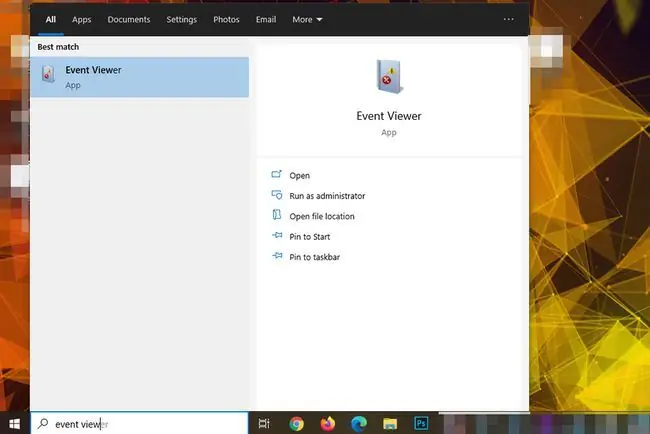
ምዝግብ ማስታወሻዎችን ለማንበብ የዊንዶውስ ክስተት መመልከቻን በመጠቀም
አንድ አፕሊኬሽን ምን እየሰራ እንደሆነ ማየት ከፈለጉ የነሱ ልዩ የዊንዶውስ 10 ክስተት ምዝግብ ማስታወሻዎች ሙሉ በሙሉ ለመስራት የሚያስችል መረጃ ይሰጡዎታል። እነሱን ለመድረስ በግራ በኩል ባለው ፓነል ውስጥ የዊንዶውስ ሎግ > መተግበሪያ ይምረጡ።
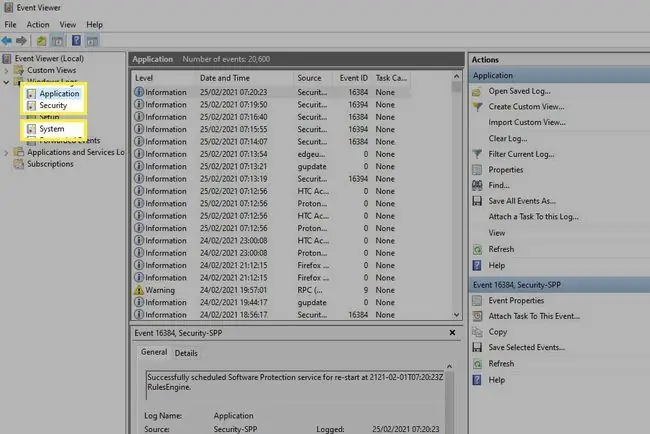
በአማራጭ የደህንነት ምዝግብ ማስታወሻዎችን ማየት ከፈለጉ Windows Logs > ሴኪዩሪቲ የሚለውን ይምረጡ፣ለ የስርዓት ምዝግብ ማስታወሻዎችን ይመልከቱ ወደ Windows Logs > ይምረጡ። ስርዓት.
ከዚያ ማዕከላዊው መስኮት ዊንዶውስ እና የሶስተኛ ወገን አፕሊኬሽኖች የገቡትን ሁሉንም የቅርብ ጊዜ ምዝግብ ማስታወሻዎች ያሳያል። በ ምንጭ አምድ ውስጥ በመመልከት እያንዳንዱ መዝገብ ከየትኛው መተግበሪያ ጋር እንደሚመሳሰል ማወቅ ይችላሉ።
ደረጃ አምድ ምን አይነት ምዝግብ እንደሆነ ይነግርዎታል። በጣም የተለመደው አይነት መረጃ ሲሆን አንድ መተግበሪያ ወይም አገልግሎት አንድ ክስተት እየገባ ነው። አንዳንዶቹ እንደ ማስጠንቀቂያ ወይም ስህተት ይዘረዘራሉ እና የሆነ ችግር መፈጠሩን ያመለክታሉ። እነዚህ መለያዎች ባብዛኛው አስከፊ አይደሉም፣ አንዳንዶች ደግሞ አንድ አገልግሎት አገልጋይን ማግኘት አለመቻሉን አጉልተው ያሳያሉ - ምንም እንኳን በሚቀጥለው ሙከራ ላይ ቢችልም - ወይም አንድ መተግበሪያ ቢበላሽም - ምንም እንኳን ከዚያ በኋላ እንደገና ቢከፍቱት እና በትክክል ይሰራል።
የ ቀን እና ሰዓት አምድ አንድ ክስተት መቼ እንደተከሰተ በትክክል እንዲያውቁ ያደርግዎታል፣ይህም ምን ሊሆን እንደሚችል ለማወቅ ይረዳዎታል። በተጨማሪም፣ አንድ ክስተት ከመረጡ፣ ስለነበረው ነገር ተጨማሪ መረጃ እና ተጨማሪ ለማስረዳት የሚረዱ ተጨማሪ ማስታወሻዎችን ከታች ባለው መቃን ውስጥ ማግኘት ይችላሉ።
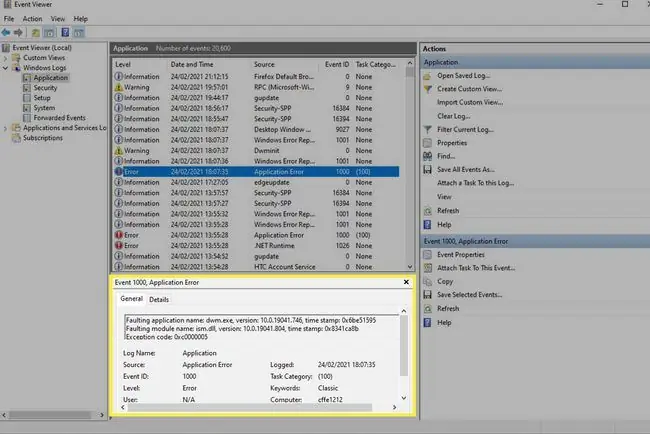
ተጨማሪ መረጃ ከፈለጉ የ የክስተት መታወቂያ ን ያስተውሉ። ክስተቱ ችግር እንዳለበት የሚጠቁም ከመሰለዎት በመስመር ላይ መፈለግ መፍትሄ ያስፈልገዋል ብለው ካሰቡ ተግባራዊ ሊሆኑ የሚችሉ ተጨማሪ መረጃዎችን ይሰጥዎታል።
እንዴት ልዩ የዊንዶውስ 10 ምዝግብ ማስታወሻዎችን ማግኘት ይቻላል
የተወሰነ ምዝግብ ማስታወሻ እየፈለጉ ከሆነ፣ የዊንዶውስ ክስተት መመልከቻ ሊጠቀሙበት የሚችሉት ጠንካራ የፍለጋ መሳሪያ አለው።
-
ቀኝ ንካ ወይም መታ ያድርጉ እና የተወሰነ የምዝግብ ማስታወሻ ምድብ ላይ ይያዙ እና አግኝ ይምረጡ። ይምረጡ።

Image -
በ አግኝ ሳጥን ውስጥ የሚፈልጉትን ሁሉ ይፈልጉ። የ የመተግበሪያ ስም፣ የክስተት መታወቂያ፣ የክስተት ደረጃ ወይም ሌላ ማንኛውም ነገር ሊሆን ይችላል።

Image
የዊንዶው 10 ምዝግብ ማስታወሻዎችን ለማግኘት የማጣሪያ ስርዓቱን እንዴት መጠቀም እንደሚቻል
ለበለጠ ዝርዝር የፍለጋ ተግባር ብዙ ተጨማሪ መመጠኛዎችን ለማግኘት በምትኩ የ ማጣሪያ ስርዓቱን መጠቀም ይፈልጋሉ።
-
ቀኝ-ጠቅ ያድርጉ ወይም ነካ አድርገው በአንድ የተወሰነ የምዝግብ ማስታወሻ ምድብ ይያዙ (መተግበሪያ ፣ ደህንነት ፣ ማዋቀር ፣ ስርዓት ፣ ወይም የተላለፉ ክስተቶች ይምረጡ እና የአሁኑን መዝገብ አጣራ ን በአማራጭ ይምረጡ የአሁኑን መዝገብ አጣራ ከቀኝ-እጅ እርምጃዎች ንጥል።

Image -
ከሌለ የ ማጣሪያ ትርን ይምረጡ።

Image - የክስተት መመልከቻ ምዝግብ ማስታወሻዎችን ለማስተካከል ያሉትን አማራጮች ይጠቀሙ። የ Logged ሜኑ መሣሪያው በፈጠረው ቀን ወይም ሰዓት እንዲያጣሩ ያግዘዎታል። የክስተት ደረጃ የሚፈልጉትን የምዝግብ ማስታወሻ ክስተት አይነት እንዲያደምቁ ያስችልዎታል፣እንደ ማስጠንቀቂያ ፣ ስህተት, ወይም መረጃ እና ምንጭ በልዩ መተግበሪያ ወይም አገልግሎት እንዲያጣሩ ያስችሎታል እንዲሁም በ ቁልፍ ቃል ማጣራት ይችላሉ። ፣ የተወሰነ ተጠቃሚዎች ፣ ወይም ኮምፒውተር መሳሪያዎች።
የዊንዶውስ 10 የክስተት ምዝግብ ማስታወሻ ታሪክን እንዴት ማፅዳት እንደሚቻል
ከባዶ ለመጀመር እና ሁሉንም ነባር ምዝግብ ማስታወሻዎች ለማስወገድ ከፈለጉ በአዲሶቹ ላይ ለማተኮር የክስተት መመልከቻ ምዝግብ ማስታወሻዎችን ማጽዳት ጥሩ ለማድረግ ጥሩ መንገድ ነው።
- ቀኝ-ጠቅ ያድርጉ ወይም መታ ያድርጉ እና ሊያጸዱት የሚፈልጉትን የክስተት ቡድን በግራ-እጅ መቃን ይያዙ።
-
ምረጥ ምዝግብ ማስታወሻን አጽዳ።

Image -
የእርስዎን ምዝግብ ማስታወሻዎች ከማስወገድዎ በፊት ምትኬ ለመስራት አስቀምጥ እና አጽዳ ን ይምረጡ። የማስቀመጫ ቦታ እና ስም ይምረጡ እና አስቀምጥ ይምረጡ። እንደአማራጭ፣ ያለ ምንም አይነት ምትኬ ሙሉ ለሙሉ ማስወገድ ከፈለጉ፣ አጽዳ ይምረጡ። ይምረጡ።

Image - እንደ አስፈላጊነቱ ይድገሙ ለማንኛቸውም ሌሎች የምዝግብ ማስታወሻዎች ምድቦች ማፅዳት።






